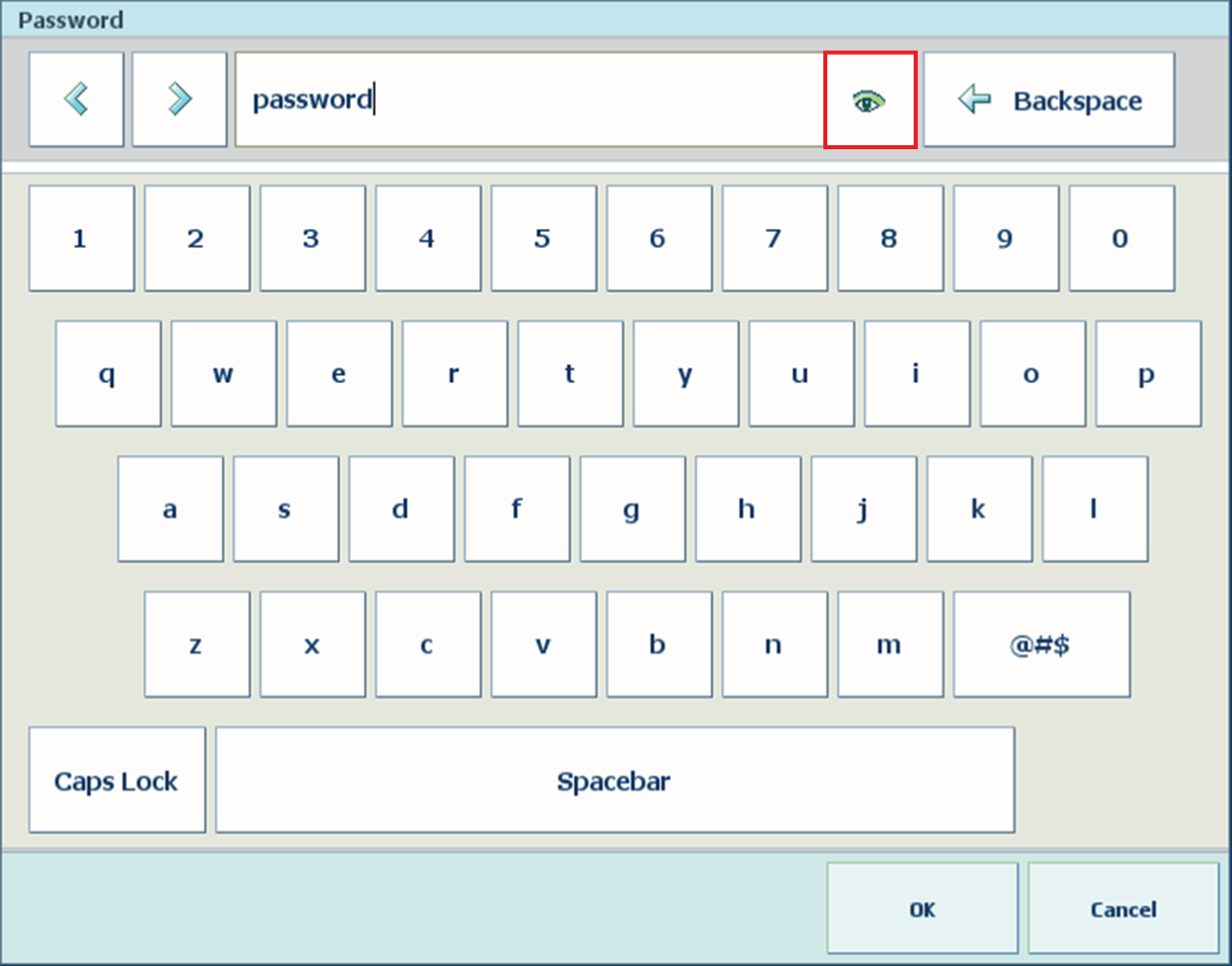Det afhænger af Settings Editor indstilling hvis brugere har tilladelse til at se og ændre indstillingerne for kontrolpanelet uden brugergodkendelse.
Det afhænger af Settings Editor indstilling hvis brugere har tilladelse til at se Settings Editor uden brugergodkendelse. Når du kan se Settings Editor uden at logge på, vises navnet Visitor.

Når du bruger en fabriksdefineret brugerkonto, kan du vælge brugerkontoen på en liste.
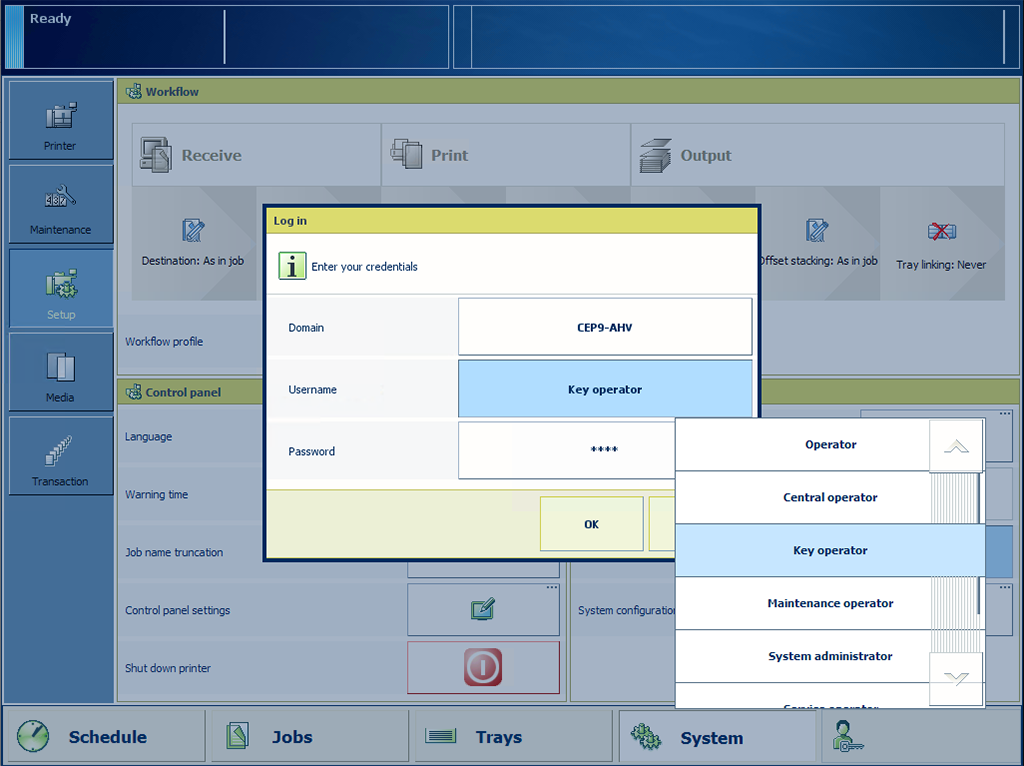
Når rullelisten [Domæne] vises, kan du vælge printerens værtsnavn eller IP-adresse.
Domæner defineres af systemadministratoren.
Vælg den fabriksdefinerede brugerkonto fra rullelisten [Brugernavn].
Angiv adgangskoden.
Tryk eller klik på [OK].
Navnet på brugerkontoen vises.

Når du bruger en brugerdefineret brugerkonto, skal du logge på med et brugernavn.
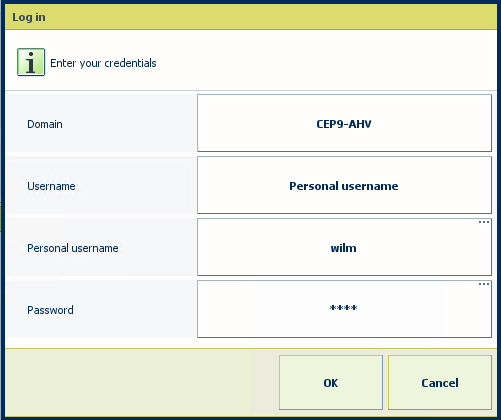
Når rullelisten [Domæne] vises, kan du vælge printerens værtsnavn eller IP-adresse.
Domæner defineres af systemadministratoren.
Vælg [Personligt brugernavn] fra rullelisten [Brugernavn].
Indtast dit brugernavn i feltet [Personligt brugernavn].
Indtast adgangskoden i feltet [Adgangskode].
Tryk eller klik på [OK].
Når du har logget på, vises navnet på din brugerkonto.

Din organisation kan bruge PKI- eller NFC-chipkort til at identificere brugere af printeren. En enkelt chipkort kan bruges til godkendelse af en eller flere brugerkonti. Legitimationsoplysningerne for brugerkontoen er konfigureret på en LDAP-biblioteksserver.
Indsæt dit PKI-chipkort i den læser, der er tilsluttet printeren.
Hold dit NFC-chipkort mod den læser, der er tilsluttet printeren.
Vælg dit brugernavn, hvis chipkortet er konfigureret til flere brugerkonti.
Indtast din adgangskode eller pinkode i feltet [Adgangskode], hvis det er nødvendigt.
Tryk på [OK].
Når du har logget på, vises navnet på din brugerkonto.

Adgangskodefeltet, hvor du indtaster din adgangskode, skjuler de indtastede tegn. Tryk på øje-symbolet i tekstfeltet for at se og kontrollere dine indtastede tegn.